.NET Core 3.x之下的配置框架
阿新 • • 發佈:2020-03-09
## 一.配置框架的核心類庫
首先我們使用.NET Core的配置框架需要安裝額外的NuGet擴充套件包,下面是列舉最常用的幾個擴充套件包以及所對應的配置功能
| NuGet Package | Description |
| :------------------------------------------------------ | ------------------------------------------------------- |
| Microsoft.Extensions.Configuration | 配置框架的核心庫,提供有關Configuration的抽象類和實現類 |
| Microsoft.Extensions.Configuration.CommandLine | 能夠使用命令引數進行配置 |
| Microsoft.Extensions.Configuration.EnvironmentVariables | 能夠使用環境變數進行配置 |
| Microsoft.Extensions.Configuration.Json | 能夠使用json檔案進行配置 |
| Microsoft.Extensions.Configuration.Xml | 能夠使用xml檔案進行配置 |
| Microsoft.Extensions.Configuration.Ini | 能夠使用Ini檔案進行配置 |
| Microsoft.Extensions.Configuration.Binder | 支援強型別物件繫結配置 |
## 二.一個Configuration的構建
下面我們在控制檯使用記憶體儲存配置資訊並且完成一個Configuration的構造,程式碼如下:
```C#
static void Main(string[] args)
{
//定義一個ConfigurationBuilder
IConfigurationBuilder builder = new ConfigurationBuilder();
//新增ConfigurationSource
builder.AddInMemoryCollection(new Dictionary()
{
{"Name","Foo"},
{"Sex","Male" },
{"Job","Student" },
});
//通過Build構建出IConfiguration
IConfiguration configuration = builder.Build();
foreach (var item in configuration.GetChildren())
{
Console.WriteLine($"{item.Key}:{item.Value}");
}
Console.ReadLine();
}
```
輸出結果:
```
Job:Student
Name:Foo
Sex:Male
```
那麼我們可以看到一個configuration的構建的步驟:
- **定義ConfigurationBuilder**
- **為ConfigurationBuilder新增ConfigurationSource**
- **通過ConfigurationBuilder的Build方法完成構建**
## 三.通過命令列配置
首先我們在專案的除錯的應用程式引數加入命令列引數:
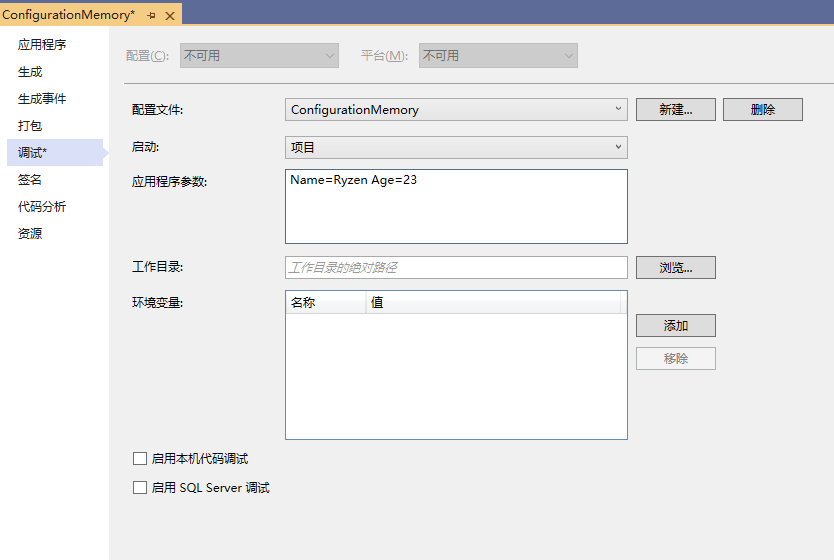
程式碼修改如下:
```c#
builder.AddInMemoryCollection(new Dictionary()
{
{"Name","Foo"},
{"Sex","Male" },
{"Job","Student" },
})
.AddCommandLine(args);
```
輸出:
```
Age:23
Job:Student
Name:Ryzen
Sex:Male
```
同時我們在輸出結果看到,key為Name的value變化了,證明當不同配置源存在相同Key時,會被後新增的配置源覆蓋其value
## 四.通過環境變數配置
下面的環節由於出於演示效果,通過WPF程式來演示,首先建立好一個wpf專案,介面如下:
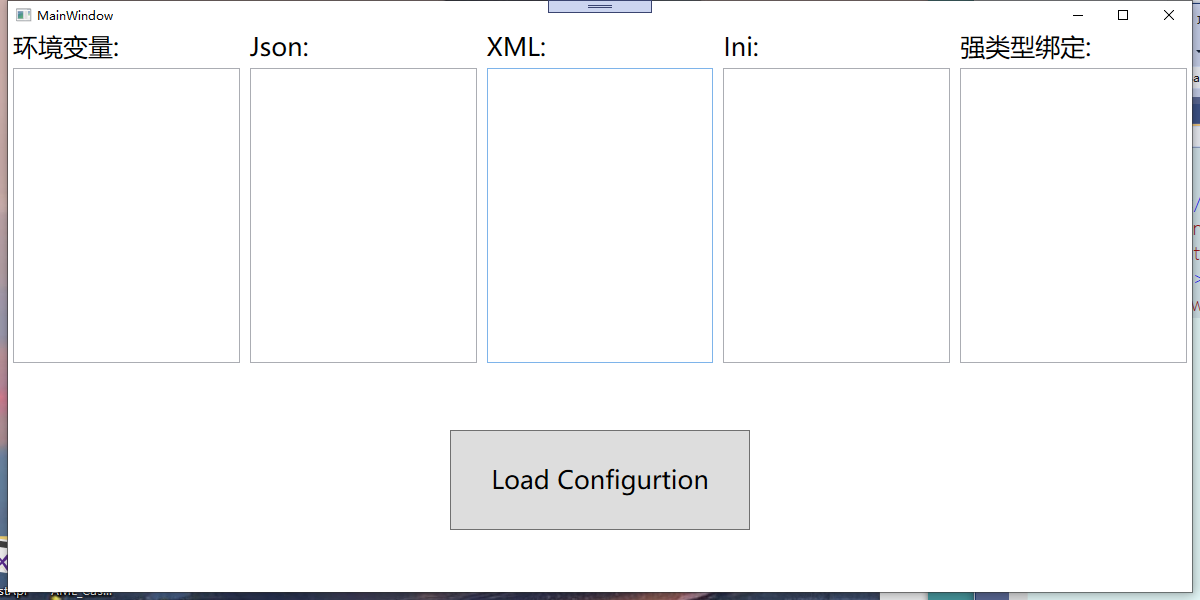
我們在專案的除錯的環境變數新增幾個引數:
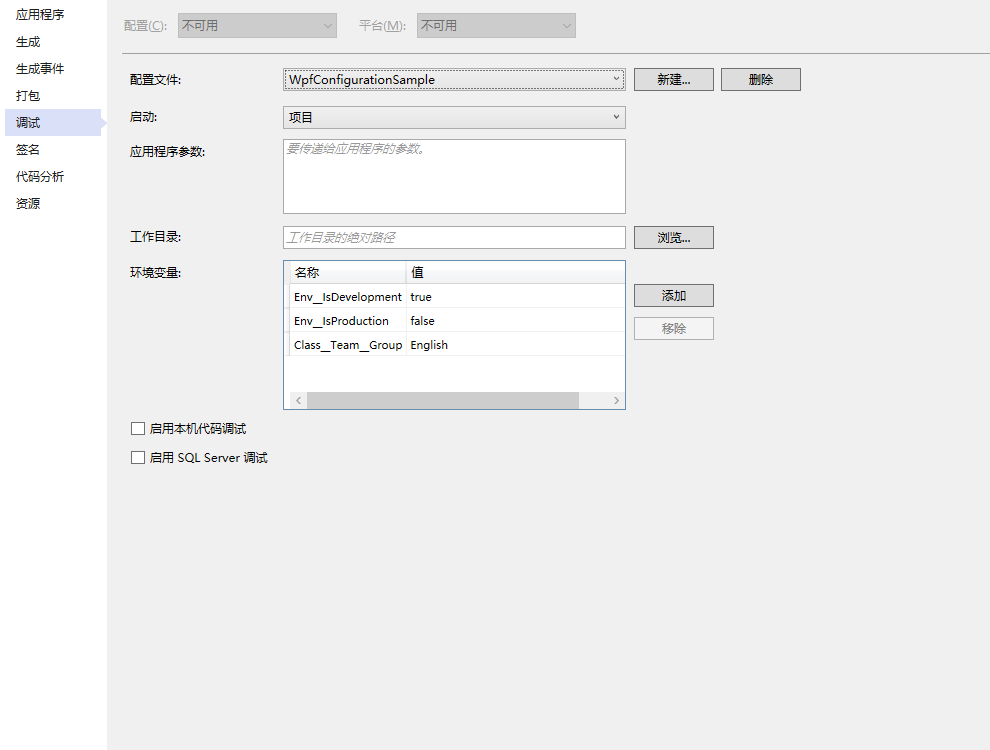
在App.cs中構建一個靜態屬性IConfiguration,程式碼如下:
```c#
public partial class App : Application
{
public static IConfiguration MyConfigration => new ConfigurationBuilder()
.AddEnvironmentVariables()
}
```
MainWindow.cs:
```c#
public partial class MainWindow : Window
{
public MainWindow()
{
InitializeComponent();
}
private void Button_Click(object sender, RoutedEventArgs e)
{
LoadEnv();
}
private void LoadEnv()
{
string envString = string.Empty;
this.textbox_env.Text = $"Env__IsProduction:{App.MyConfigration.GetSection("Env")["IsProduction"]}"+"\n";
this.textbox_env.Text += $"Env__IsDevelopment:{App.MyConfigration.GetSection("Env")["IsDevelopment"] }"+"\n";
this.textbox_env.Text += $"Class__Team__Group:{App.MyConfigration.GetSection("Class:Team")["Group"]}";
}
}
```
實現效果:
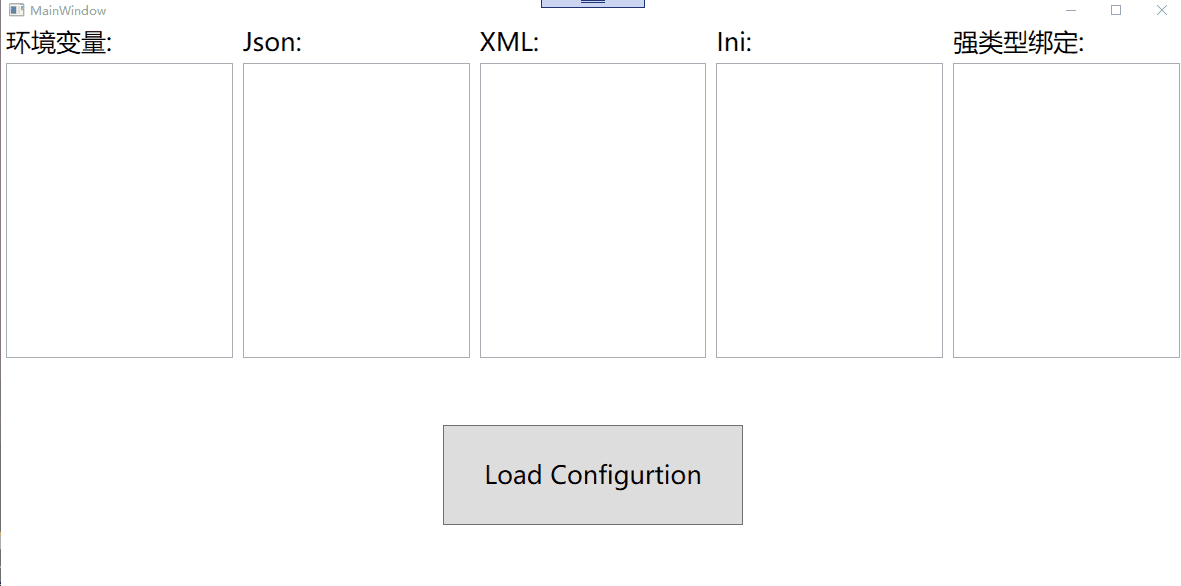
在注入環境變數時,還支援去字首過濾篩選注入,修改App.cs:
```
public partial class App : Application
{
public static IConfiguration MyConfigration => new ConfigurationBuilder()
.AddEnvironmentVariables("Env:")
}
```
修改MainWindow.cs:
```c#
private void LoadEnv()
{
string envString = string.Empty;
this.textbox_env.Text = $"Env__IsProduction:{App.MyConfigration.GetSection("Env")["IsProduction"]}"+"\n";
this.textbox_env.Text += $"Env__IsDevelopment:{App.MyConfigration.GetSection("Env")["IsDevelopment"] }"+"\n";
this.textbox_env.Text += $"Class__Team__Group:{App.MyConfigration.GetSection("Class:Team")["Group"]}" +"\n";
//過濾字首後
this.textbox_env.Text += $"IsProduction:{App.MyConfigration["IsProduction"]}";
}
```
效果如下:
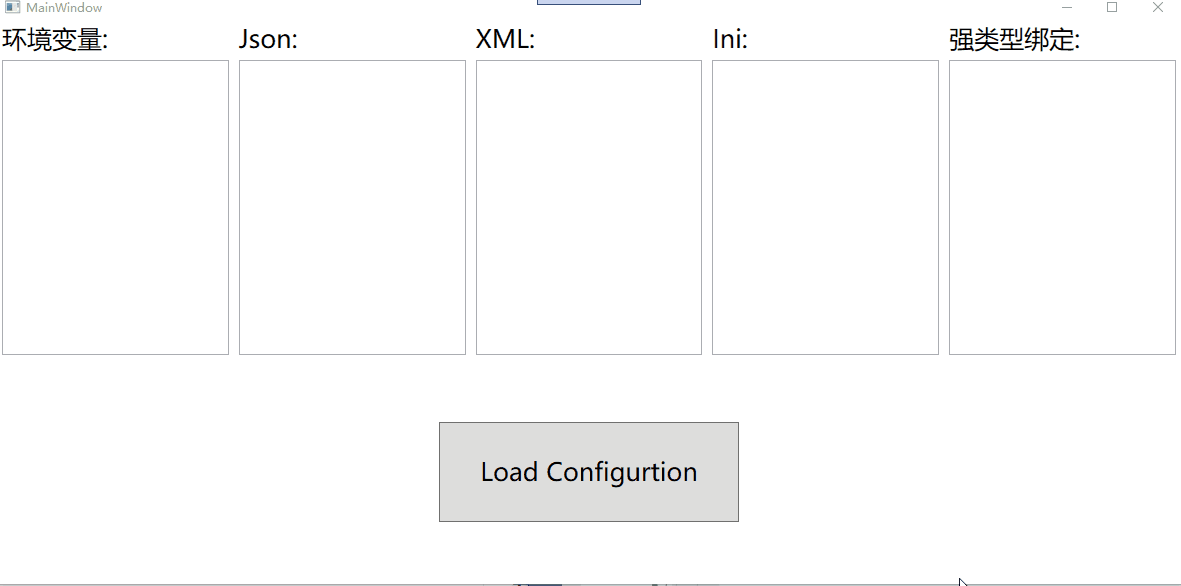
我們會發現,之前的環境變數都被過濾了,只能讀取被過濾字首後的環境變數
**配置環境變數時的注意點:**
- 和json等檔案不同,環境變數的Key是以__雙下劃線為分層鍵,而不是:冒號
- 分層讀取的時候是以冒號:來進行讀取
## 五.通過檔案來配置
### 1.建立和讀取配置檔案
首先我們新建一個Configurations資料夾,然後再該資料夾建立三個配置檔案
appsetting.json:
```json
{
"Human": {
"Name": "Foo",
"Body": {
"Height": 190,
"Weight": 170
},
"Sex": "Male",
"Age": 24,
"IsStudent": true
}
}
```
appsetting.xml:
```xml
12 11
```
appsetting.ini:
```ini
[Ini]
IniKey1=IniValue1
IniKey2=IniValue2
```
在App.cs分別注入這三個檔案:
```c#
public partial class App : Application
{
public static IConfiguration MyConfigration => new ConfigurationBuilder()
.AddEnvironmentVariables("Env:")
.AddJsonFile(@"Configurations\appsetting.json", false, true)
.AddXmlFile(@"Configurations\appsetting.xml", false, true)
.AddIniFile(@"Configurations\appsetting.Ini")
.Build();
}
```
修改MainWindow程式碼,分別讀取這三個檔案:
```c#
private void Button_Click(object sender, RoutedEventArgs e)
{
LoadEnv();
LoadJson();
LoadXML();
LoadIni();
}
private void LoadJson()
{
var jsonString = string.Empty;
foreach (var item in App.MyConfigration.GetSection("Human").GetChildren())
{
if (item.Key.Contains("Body"))
{
foreach (var body in item.GetChildren())
{
jsonString += $"{body.Key}:{body.Value} \n";
}
}
else
{
jsonString += $"{item.Key}:{item.Value} \n";
}
}
this.textbox_json.Text = jsonString;
}
private void LoadXML()
{
var xmlString = string.Empty;
foreach (var item in App.MyConfigration.GetSection("DbServers").GetChildren())
{
xmlString += $"{item.Key}:{item.Value} \n";
}
this.textbox_xml.Text = xmlString;
}
private void LoadIni()
{
var iniString = string.Empty;
foreach (var item in App.MyConfigration.GetSection("Ini").GetChildren())
{
iniString += $"{item.Key}:{item.Value} \n";
}
this.textbox_ini.Text = iniString;
}
```
效果如下:
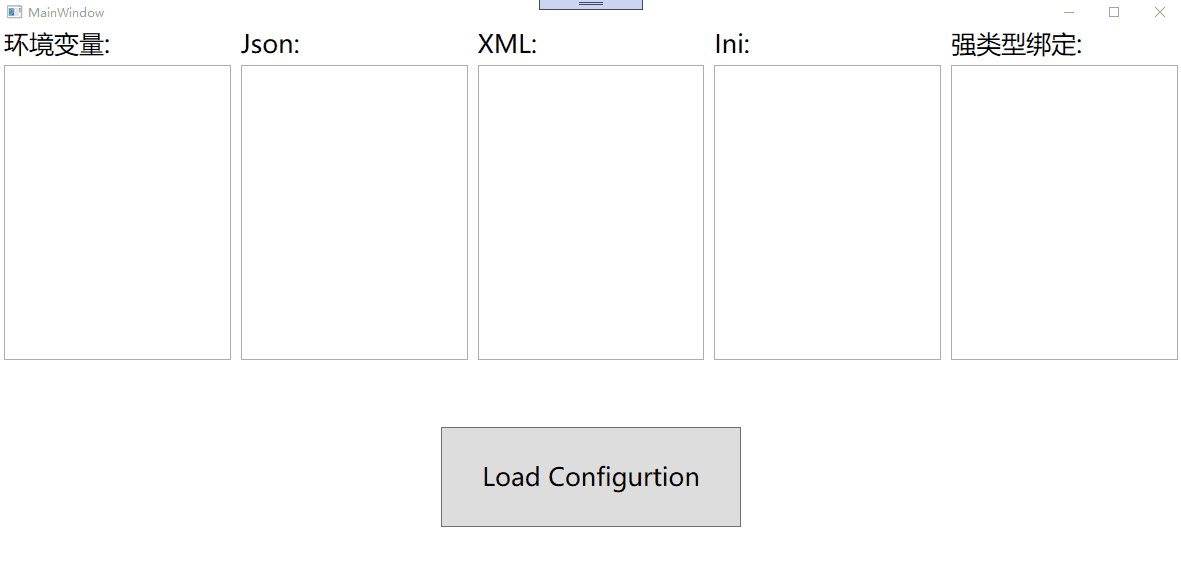
## 2.支援檔案變更時重新讀取和設定變更監視
以json檔案為例,我們在App.cs注入json檔案時呼叫此方法
```c#
AddJsonFile(@"Configurations\appsetting.json", false, true)
```
該方法有是一個過載方法,最常用的是三個引數的過載方法,下面是三個引數的作用
- **path**:檔案路徑
- **optional**:預設為false,當找不到該檔案路徑會報錯,true則不報錯
- **reloadOnChange**:預設為false,當為true時支援配置檔案變更後重新讀取
首先,我們為appsetting.json檔案設定屬性,複製到輸出目錄=>
